실시간 대신 요청시 검색 할 수있는 오픈 소스 바이러스 백신 유틸리티를 원한다면 ClamAV 검색 엔진 기반 유틸리티 인 ClamWin을 살펴볼 수 있습니다.
이 경량 응용 프로그램은 Explorer와 통합되며 Outlook 용 플러그인이있어 이메일 첨부 파일을 검사합니다. 실시간 검색을 제공하지 않으므로 모든 사람을위한 것은 아니며 고급 사용자가 사용해야합니다.
ClamWin 설치
ClamWin의 설치는 쉽고 간단합니다. 확인해야 할 유일한 사항은 Outlook을 사용하는 경우 Microsoft Outlook 구성 요소를 확인하는 것입니다.
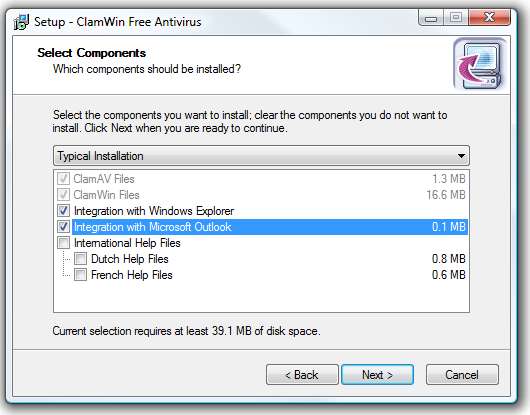
선택의 여지가 많지는 않지만 필요한 경우 국제 도움말 파일을 포함 할 수 있습니다.
ClamWin 사용
ClamWin 사용자 인터페이스는 간단하고 기본입니다. 다른 유틸리티와 달리 화려하거나 멋진 그래픽이 없습니다. 드라이브를 선택하고 스캔을 시작하기 만하면됩니다.
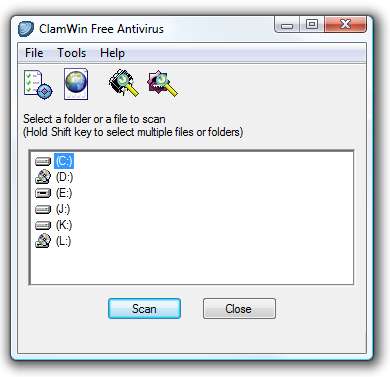
ClamWin 환경 설정에서 액세스 (도구 기본 설정) 사용자가 유틸리티 작동 방식을 제어하는 곳입니다. 이 예에서는 ClamWin이 바이러스 데이터베이스 업데이트를 확인하는 빈도와 시간을 설정합니다.

검색을 예약하려면 예약 된 검색 탭을 클릭하면 기본적으로 아무것도 설정되어 있지 않습니다. 새 일정을 만들려면 오른쪽에있는 추가 버튼을 클릭합니다.
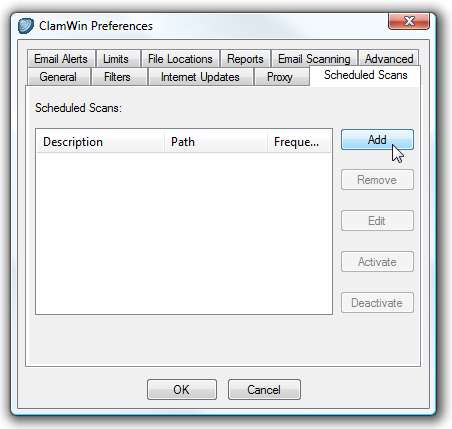
예약 검색 상자가 열리고 검색 빈도를 설정할 수 있습니다. (매일, 근무일. 매주 또는 매월 ), 주간 검사 옵션을 선택한 경우 시간과 요일. 여기에서 스캔 할 특정 폴더를 찾은 다음 설명을 작성합니다.

ClamWin은 Microsoft Outlook에 통합되며 Outlook을 실행하면 보호되고 있는지 확인하는 ClamWin 스플래시 화면이 나타납니다.
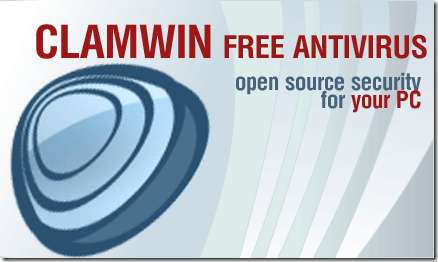
몇 번 실행 한 후에는 해당 화면이 성가 시겠지만 환경 설정의 이메일 검사에서 쉽게 비활성화 할 수 있습니다.
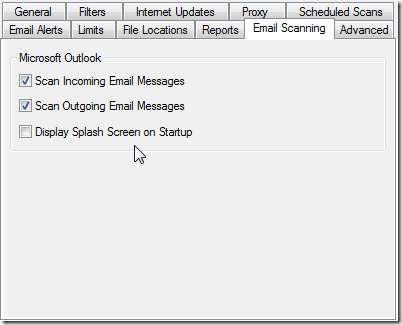
바이러스 데이터베이스 업데이트는 위의 지침에 따라 수동으로 수행하거나 예약 할 수 있습니다.
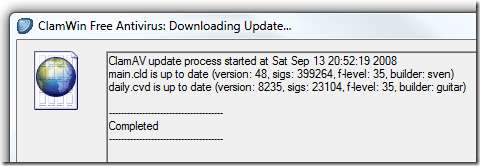
ClamWin은 성능 저하를 감지하는 대부분의 바이러스 백신 응용 프로그램과 달리 활성 검사 중에도 시스템 리소스를 매우 적게 사용합니다. 거의 눈치 채지 못할 것입니다.
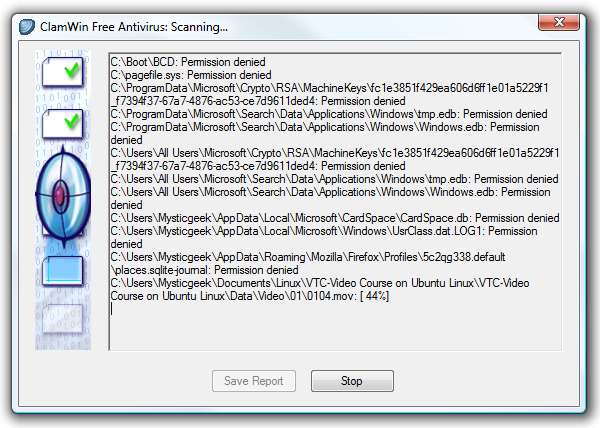
ClamWin은 데이터베이스 업데이트 및 스캔 보고서 모두에 대한 보고서를 저장합니다. 도구 보고서 표시를 선택하고 두 보고서 중 하나를 선택하여 보고서에 쉽게 액세스 할 수 있습니다.
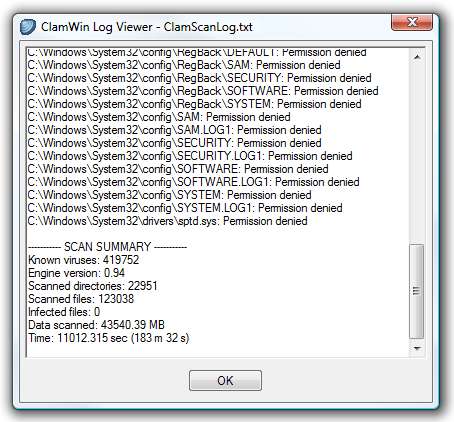
결론
ClamWin은 시스템 리소스를 매우 가볍고 원하는대로 조정할 수있는 많은 설정을 통해 훌륭한 작업을 수행합니다. 훌륭한보고 시스템이 있으며 바이러스 데이터베이스 업데이트는 때때로 하루에 여러 번 사용할 수 있습니다.
경험이 많고 가볍고 견고한 오픈 소스 안티 바이러스 유틸리티를 찾고 있다면 이것을 확인해야합니다. 실시간 검색이 없기 때문에 경험이없는 사용자에게는 좋은 선택이 아닙니다.








